Как включить блок питания без компьютера
Главная » Железо
Железо
Автор Neutronfan Просмотров 49.5к. Опубликовано
Иногда может потребоваться в срочном порядке, не имея никаких дополнительных инструментов, проверить работоспособность компьютерного блока питания. Например, вы включаете компьютер, а он никак не реагирует – в этом случае важно узнать в чем именно неисправность: в блоке питания, материнской плате или чем-то еще.
Итак, как же включить блок питания без материнской платы?
На самом деле, это очень просто – достаточно замкнуть перемычкой на главном разъеме БП два провода (зеленый и черный) и включить его в розетку.
Теперь подробнее о том, как именно это сделать:
1. Берем наш блок питания:2. Берем ненужный старый жесткий диск и подключаем его к разъему Molex. Этот пункт делать не обязательно, но желательно – просто некоторые БП могут не включиться, если нет никакой нагрузки. Так вот, в нашем случае жесткий диск и служит этой нагрузкой. Вместо жесткого можно подключить, например, вентилятор с molex-интерфейсом.
3. Вставляем кабель питания в БП. Другой конец кабеля – в розетку. Кнопку включения на самом блоке пока не нажимаем.4. Берем в руки перемычку – это может быть кусочек проволоки или, например, скрепка:
[adsense1]
5. На главном разъеме БП (тот, который втыкается в материнскую плату) находим зеленый провод. С помощью нашей перемычки замыкаем зеленый провод с любым черным проводом:
[adsense2]
6.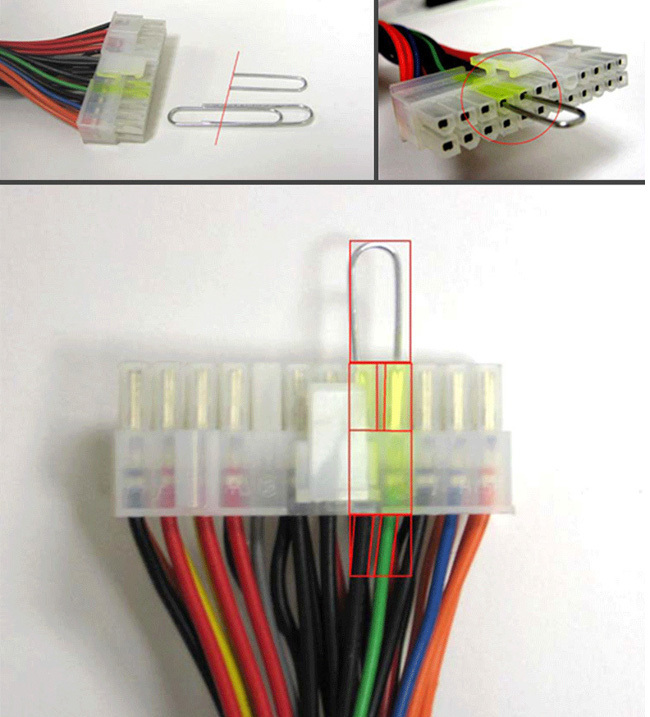 Нажимаем кнопку включения на самом блоке питания (если была выключена):На исправном блоке тут же начнет крутиться вентилятор и он включится. Если же ничего не происходит – значит БП неисправен (при условии, что кабель питания точно рабочий).
Нажимаем кнопку включения на самом блоке питания (если была выключена):На исправном блоке тут же начнет крутиться вентилятор и он включится. Если же ничего не происходит – значит БП неисправен (при условии, что кабель питания точно рабочий).
Важное дополнение: изредка встречаются такие блоки питания, в которых производитель позволил себе отойти от общепринятых норм и сделал вместо зеленого – провод другого цвета. В такой ситуации нужно опираться на позицию провода, а не на его цвет. Нужный нам контакт находится на четвертой позиции слева, если смотреть сверху на 20/24-х пиновый разъем. При этом гребень разъема тоже находится сверху, а сам разъем отверстиями контактов смотрит на нас. Этот четвертый контакт мы замыкаем с соседним контактом справа (т.е. четвертый с пятым):
БП жесткий диск материнка
Как запустить блок питания без компьютера: включаем БП перемычкой и другими способами — iChip
Компьютер не включается — это очень распространенная проблема, которая может быть вызвана чем угодно. В такой ситуации чаще всего виновником «торжества» выступает какая-либо комплектующая. Чаще всего это блок питания или процессор. Проверить ЦПУ в домашних условиях на работоспособность довольно трудно. Для этого потребуется найти аналог, который подойдет в сокет материнской платы. И тогда методом исключения можно прийти к выводу, что процессор не работает. Но у кого из вас дома валяется несколько камней, подходящих в один сокет? То-то же.
В такой ситуации чаще всего виновником «торжества» выступает какая-либо комплектующая. Чаще всего это блок питания или процессор. Проверить ЦПУ в домашних условиях на работоспособность довольно трудно. Для этого потребуется найти аналог, который подойдет в сокет материнской платы. И тогда методом исключения можно прийти к выводу, что процессор не работает. Но у кого из вас дома валяется несколько камней, подходящих в один сокет? То-то же.
А вот проверить БП на домашнем операционном столе вполне реально. Для этого существует несколько способов. И при этом не потребуется сам ПК. То есть, если у вас имеется не подключенный блок, то его не обязательно вставлять в корпус и соединять с остальными комплектующими. Сегодня мы расскажем, как проверить блок питания без компьютера.
Как завести блок питания без компьютера: принципы работы компьютера
Перед любой диагностикой полезно знать, как вообще устроен компьютер. Блок питания — это комплектующая, которая отвечает за снабжение остальных элементов компьютера электроэнергией. Все компоненты компьютера имеют множество параметров, которые являются стандартизированными. Поэтому на любом блоке питания вы найдете коннекторы определенных типов. Например, для подключения материнской платы, жестких дисков, видеокарты и так далее.
Все компоненты компьютера имеют множество параметров, которые являются стандартизированными. Поэтому на любом блоке питания вы найдете коннекторы определенных типов. Например, для подключения материнской платы, жестких дисков, видеокарты и так далее.
В первую очередь необходимо проверять работоспособность БП, ведь бесполезно диагностировать остальные комплектующие без питания. И только после этого следует переходить к проверке проводов, которые идут от корпуса к материнской плате и отвечают за старт компьютера. А затем можно уже тестировать и остальные комплектующие.
Как стартануть блок питания без компьютера: подготовка к «операции»
Как мы уже говорили, проверить блок питания можно несколькими способами. В зависимости от конкретно вашей ситуации, вы можете подобрать метод, который будет удобен и доступен именно вам. Но независимо от выбранного способа, вы должны перед началом диагностики выполнить следующие действия:
1. Выключите компьютер. Отключите блок питания от всех комплектующих. Сам блок можно не вынимать из корпуса и провести диагностику прям внутри «тушки». В дальнейшем нам понадобятся некоторые коннекторы. Так что если кабели внутри корпуса протянуты очень туго, освободите их для дальнейших манипуляций чтобы вам было удобно.
Отключите блок питания от всех комплектующих. Сам блок можно не вынимать из корпуса и провести диагностику прям внутри «тушки». В дальнейшем нам понадобятся некоторые коннекторы. Так что если кабели внутри корпуса протянуты очень туго, освободите их для дальнейших манипуляций чтобы вам было удобно.
2. Подключите к блоку питания любой рабочий жесткий диск. Но соединять его с материнской платой не нужно. Если этого не сделать, то после проделанной процедуры в работе БП могут возникнуть неисправности. Если жесткий диск вышел из строя, то на его роль может подойти проигрыватель CD/DVD дисков.
Комплектующие
Лучшие блоки питания для компьютера: советы по выбору и рейтинг с ценами 2020
Как включить блок питания без компьютера: перемычка
Суть способа заключается в том чтобы заставить блок питания завестись без подключения к материнской плате. По идее сколько второстепенных устройств не подключай к БП — он не стартанет. Обязательно потребуется подсоединенный основной 20 или 24-pin кабель. Но можно обойти это правило. Для этого нам потребуется сделать специальную перемычку из любого материала, который проводит электричество. Лучше всего на эту роль подойдет скрепка, медная проволока. Но можно использовать то, что найдется под рукой.
По идее сколько второстепенных устройств не подключай к БП — он не стартанет. Обязательно потребуется подсоединенный основной 20 или 24-pin кабель. Но можно обойти это правило. Для этого нам потребуется сделать специальную перемычку из любого материала, который проводит электричество. Лучше всего на эту роль подойдет скрепка, медная проволока. Но можно использовать то, что найдется под рукой.
Далее нужно взять 20 или 24-pin коннектор и вставить в него перемычку следующим образом: один конец вставьте в четвертый контакт (к нему подключен зеленый проводок от блока питания), а другой конец вставьте в пятый контакт (к нему подключен черный провод от блока питания). Зелёный контакт в схеме обычно изображается как «PS-ON» («Power Supply ON» — включение БП), а чёрный как «COM» («Common» — общий) или GND («Ground» — заземление).
Не забудьте подключить второстепенное устройство, на роль которого сгодится жесткий диск и твердотельный накопитель. После этого можно запускать блок питания. Кулер на БП должен начать крутиться, а жесткий диск будет нагреваться и слегка гудеть. Но это при условии, что вы правильно подключили перемычку. Если вы уверены, что все сделано правильно, а блок питания не запускается, то можно говорить о том, что комплектующая неисправна. Если он начал работать, то это не означает, что все в порядке. Если у вас дома есть вольтметр, то рекомендуется воспользоваться им для дальнейшей диагностики чтобы можно было с уверенностью сказать, что БП функционирует правильно.
После этого можно запускать блок питания. Кулер на БП должен начать крутиться, а жесткий диск будет нагреваться и слегка гудеть. Но это при условии, что вы правильно подключили перемычку. Если вы уверены, что все сделано правильно, а блок питания не запускается, то можно говорить о том, что комплектующая неисправна. Если он начал работать, то это не означает, что все в порядке. Если у вас дома есть вольтметр, то рекомендуется воспользоваться им для дальнейшей диагностики чтобы можно было с уверенностью сказать, что БП функционирует правильно.
Эксплуатация
Как проверить совместимость видеокарты и материнской платы
Как запустить компьютерный блок питания без компьютера: вольтметр
Для того чтобы поставить точный диагноз, нужно воспользоваться вольтметром, который показывает выходное напряжение на коннекторах.
Напоминаем, что блок питания — это компонент, который снабжает электроэнергией остальные комплектующие. В случае его неполадки, он может с легкостью забрать с собой «на тот свет», например, видеокарту или материнскую плату. Поэтому не стоит пренебрегать такой простой диагностикой. Она может сэкономить ваши деньги и время, если вовремя выявить неисправность. Мы понимаем, что вольтметр есть дома не у каждого. Но рекомендуем его все же приобрести. С его помощью можно диагностировать не только блок питания, но и другие комплектующие.
Итак, включите блок питания описанным выше способом. С помощью прибора замерьте показатели ряда черного и розового проводков. Рекомендуемое значение должно колебаться около 3,3 вольта. Тоже самое сделайте для черного и желтого провода. Здесь уже цифры должны находиться около 12 вольт. А для черного и красного — 5 вольт. Если все в пределах нормы, то диагностику можно завершить. После этого можно с уверенностью сказать, что с вашим блоком все в порядке.
Если же вольтметра у вас нет, то вы всегда можете провести визуальный осмотр. Для этого снимите крышку с блока питания и в первую очередь проверьте состояние конденсаторов. Если они вздутые или треснутые — все плохо. Блок нужно менять. Разумеется, осуществлять такую процедуру нужно при выключенном питании. Также заодно прочистите БП внутри. Пыль может стать причиной короткого замыкания и других малоприятных инцидентов.
Заключение
Диагностика блока питания в домашних условиях состоит из трех этапов.
- Запуск блока с помощью перемычки.
- Замер выходного напряжения с помощью вольтметра.
- Визуальный осмотр на предмет вздутых конденсаторов и скоплений пыли.
Как видите, в этом нет ничего сложного и даже начинающий пользователь осилит такую простую процедуру. Помимо блока питания следите и за остальными комплектующими в вашем компьютере и регулярно проверяйте показания различных датчиков, если не хотите столкнуть с поломкой какого-либо компонента.
Читайте также:
- Как собрать компьютер самому из комплектующих: пошаговая инструкция
- Шумит ноутбук или системный блок: что делать?
Как проверить, получает ли материнская плата питание
Вы подозреваете, что ваш компьютер не работает должным образом из-за неисправной материнской платы? Одна из вещей, которую вам нужно проверить, это то, получает ли материнская плата питание.
Содержание
- 1.
 Убедитесь, что ваш блок питания работает
Убедитесь, что ваш блок питания работает- Почему вы должны сначала проверить блок питания
- Обнаружение проблем с вашим блоком питания
- 2. Проверьте, может ли ваш компьютер выводить данные дисплей
- 3. Проверьте, может ли ваш ПК войти в меню BIOS
- Прослушайте звуковые сигналы материнской платы
- 4. Найдите светящийся светодиод на материнской плате
- 5. Проверьте вентиляторы, подключенные к материнской плате
- 6
- 7. Проверьте состояние вашей материнской платы 7. Проверьте выключатель питания на передней панели
- Заключение
Чтобы проверить, получает ли ваша материнская плата питание, в первую очередь убедитесь, что ваш блок питания работает. Затем посмотрите, выводит ли ваша материнская плата дисплей или издает звуковые сигналы при включении компьютера. Светящийся светодиод и вращающийся вентилятор ЦП указывают на то, что ваша материнская плата активна.
В оставшейся части этой статьи я расширю вышеупомянутые темы и дам вам пошаговый процесс проверки состояния питания вашей материнской платы. Давайте начнем.
1. Проверьте работоспособность вашего блока питания
Полумодульный блок питания.Прежде всего, вы должны убедиться, что ваш блок питания (БП) работает должным образом. Этот кубовидный блок находится в одном из четырех углов вашего ПК.
Он имеет заметный вентилятор и несколько проводов к нему и от него, так что вы сможете легко его узнать.
Блок питания является сердцем любой компьютерной системы. Его работа заключается в обеспечении надежного и эффективного питания всех компонентов внутри компьютера.
Это гарантирует, что все имеет достаточно энергии для выполнения своей работы, от самого маленького компонента, такого как микросхема оперативной памяти, до более крупных компонентов, таких как ваша материнская плата.
Без хорошего блока питания ваша система не будет работать должным образом.
Почему в первую очередь следует проверить блок питания
Настоятельно рекомендуется проверить блок питания перед поиском и устранением неисправностей материнской платы, поскольку многие проблемы, которые кажутся связанными с материнской платой, не связаны с материнской платой.
Довольно часто виноват блок питания.
Материнская плата — очень устойчивая аппаратная часть. Он создан, чтобы быть надежным, поскольку он подключается практически ко всем остальным компонентам внутри вашего ПК.
Они легко могут прослужить более десяти лет в нормальных условиях, поэтому они редко выходят из строя раньше, чем другие детали.
С другой стороны, блок питания выполняет гораздо более требовательную роль и, как правило, выходит из строя гораздо раньше. В среднем можно ожидать, что он прослужит 3-5 лет.
Если ваш компьютер не включается, скорее всего, проблема в блоке питания, а не в материнской плате. Если вы обнаружите неисправность в блоке питания, возможно, у вас не неисправна материнская плата.
При проверке блока питания убедитесь в следующем:
- Встроенный выключатель питания блока питания должен находиться в положении Вкл. .
- Разъем питания (24-контактный или 20+4-контактный) должен быть плотно вставлен в порт питания материнской платы.
- Сам блок питания должен быть исправен и исправно работать.
Если ваши первоначальные тесты показывают, что ваш блок питания работает нормально, вероятность того, что у вас неисправна материнская плата, теперь, к сожалению, значительно выше.
Обнаружение проблем с блоком питания
Вентилятор блока питания вращается во время работы. Однако важно отметить, что он должен вращаться только тогда, когда температура превышает определенный порог, а охлаждение окружающей среды не соответствует требованиям.
Вентилятор блока питания, который не вращается при попытке загрузить компьютер, не является признаком неисправного блока питания.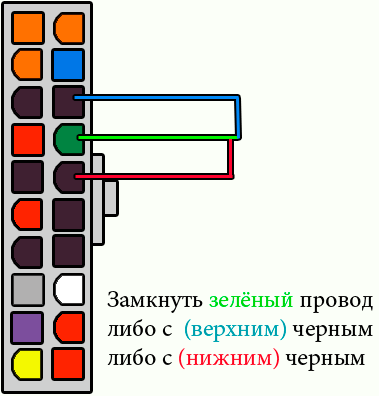
Проверка работоспособности вашего блока питания требует определенных технических знаний, и я рекомендую вам возиться с блоком питания только в том случае, если у вас есть опыт сборки ПК. Доверьте дело профессионалу, если не уверены в своих силах.
Чтобы проверить источник питания, вы можете использовать мультиметр для проверки всех выходов, замкнув зеленый провод (контакт PS_ON) на любую землю (черный контакт) с помощью скрепки. Иногда его называют тестом со скрепкой.
Совет: Не втыкайте скрепку в контактную часть вилки, а за нее, где провода входят в разъем. Таким образом, вы не повредите контакты внутри 24-контактного (20+4-контактного) разъема ATX.
Еще один более простой способ — купить тестер блока питания в магазине, например на Amazon. Они дешевы и дадут вам показания на ЖК-дисплее.
Обратите внимание, что эти тестеры измеряют выходное напряжение в состоянии покоя, чтобы убедиться, что оно присутствует, и обеспечить правильное напряжение.
Лучшим тестером был бы нагрузочный тестер, который обойдется вам гораздо дороже, чтобы получить приличный тест. Как только блок питания окажется под нагрузкой, он покажет гораздо больше о его состоянии.
Самый простой способ определить, требует ли внимания ваша материнская плата или блок питания, — подключить второй блок питания .
Проверьте свой ПК со вторым блоком питания, чтобы определить, какой из двух компонентов неисправен.
2. Проверьте, может ли ваш ПК выводить изображение на дисплей
Если вы уверены, что ваш блок питания работает, и убедились, что 24-контактный разъем надежно подключен к материнской плате, вы можете перейти к следующему шагу.
Проверка вывода на дисплей позволяет исключить любые проблемы с отсутствием питания, вызванные блоком питания. Это поможет вам сосредоточиться на поиске неисправностей в материнской плате.
Любой вывод на монитор означает, что материнская плата получает питание.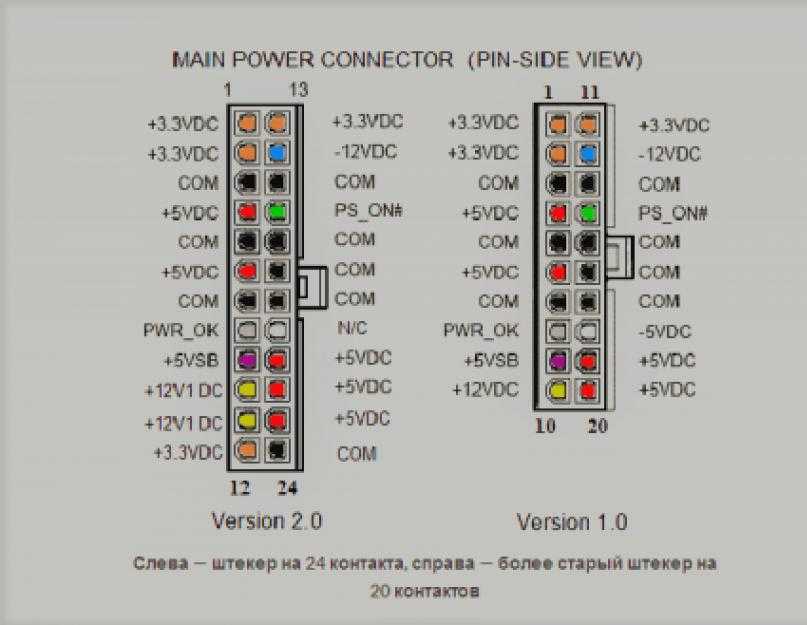 Если ваша материнская плата может получать питание, вы, вероятно, увидите изображение на мониторе при включении компьютера. Вы бы не получили дисплей, если бы ваша материнская плата не получала питание.
Если ваша материнская плата может получать питание, вы, вероятно, увидите изображение на мониторе при включении компьютера. Вы бы не получили дисплей, если бы ваша материнская плата не получала питание.
Если у вас возникли проблемы или ненормальное поведение во время запуска, скорее всего, они не вызваны проблемами с питанием. Я буду обсуждать распространенные проблемы запуска более подробно по ходу дела.
Но сейчас, если вы видите дисплей во время запуска, знайте, что ваша материнская плата получает питание.
Если ваш компьютер может войти в меню BIOS или вы слышите звуковые сигналы от материнской платы, нет никаких сомнений в том, что на него подается питание.
Чтобы выполнить эту проверку, повторно подключите компьютер и попытайтесь включить его, как обычно.
- Если на материнскую плату подается питание, компьютер загрузится успешно.
- Если на материнскую плату подается питание, но ошибки препятствуют успешной загрузке, материнская плата либо перенаправит вас в меню BIOS, либо издаст громкий звуковой сигнал.

- Если на материнскую плату не подается питание, вы не увидите изображения и не услышите никаких звуковых сигналов.
Ошибки, препятствующие загрузке вашего ПК, скорее всего, являются сбоями в другом компоненте. Однако остается небольшой шанс, что они находятся внутри самой материнской платы.
Когда умирает материнская плата, это обычно происходит мгновенно, и вся плата перестает работать. Материнская плата редко теряет систематическую функциональность постепенно, но не совсем неслыханно.
На этом этапе мы уже исключили проблемы с питанием, поэтому причина сбоя при запуске может быть связана с вашим процессором, графическим процессором, оперативной памятью или хранилищем.
К счастью, ваша материнская плата способна указать, в чем именно заключается проблема, поэтому вам не придется прибегать к тестированию каждого компонента по отдельности.
Прислушивайтесь к звуковым сигналам материнской платы
Когда вы даете команду материнской плате включиться, она выполняет POST (самотестирование при включении).
Этот тест подтверждает, что каждый компонент, подключенный к материнской плате, находится в рабочем состоянии перед началом процесса загрузки.
Если ваша материнская плата обнаружит критическую ошибку при проведении теста POST, она прервет процесс загрузки и издаст звуковой сигнал, чтобы предупредить вас. Частота или количество звуковых сигналов указывает, в чем заключается ошибка.
Звуковые сигналы, издаваемые вашей материнской платой, будут означать разные вещи в зависимости от производителя чипа BIOS платы.
Вам необходимо выяснить производителя чипа BIOS вашей материнской платы, а затем обратиться к полному списку различных производителей чипов и узнать, что означают звуковые сигналы для каждой материнской платы.
Выполните следующие действия при проверке производителя микросхемы материнской платы:
- Обратитесь к руководству пользователя материнской платы, чтобы определить расположение микросхемы BIOS. Это довольно маленький чип, поэтому найти его иначе может быть сложно.

- Найдите название производителя рядом с чипом или на нем.
- Сопоставьте звуковые сигналы вашей материнской платы со списком, приведенным выше, чтобы определить, в чем заключается ошибка.
Если гудки указывают на проблему с оперативной памятью , выполните следующие действия:
- Убедитесь, что карты памяти надежно вставлены в слоты памяти. При правильной установке они должны издавать щелкающий звук .
- Если стики плотно вставлены, удалите пыль и грязь из прорезей и разъема стиков.
- Вставьте флешки RAM в другой слот RAM.
- Попробуйте использовать флешки, которые, как вы знаете, работают.
Если сменные планки оперативной памяти не работают, возможно, на вашей материнской плате неисправен слот оперативной памяти. Компьютер не загрузится без оперативной памяти, поэтому вам необходимо отремонтировать материнскую плату.
После того, как вы устраните проблему, указанную в тесте POST, ваша материнская плата сможет нормально загружаться.
4. Ищите светящийся светодиод на материнской плате
Один из самых простых способов проверить, получает ли материнская плата питание, — это найти светящийся светодиод на плате.
Большинство материнских плат имеют встроенный в корпус крошечный светодиод, который при включении светится ярко-красным светом.
Если светодиод на материнской плате не светится, это почти наверняка питание не поступает. Однако также возможно, что неисправен только светодиод, а остальная часть материнской платы получает питание, но шансы на это абсурдно малы, как вы можете себе представить.
Некоторые современные материнские платы оснащены несколькими светодиодами.
Обычно только один светодиод указывает на правильный доступ к питанию, в то время как другие указывают на распространенные ошибки, что делает их визуальные индикаторы гораздо более практичными, чем звуковые сигналы.
В настоящее время некоторые материнские платы могут не иметь встроенного светодиода, а некоторые имеют только световые индикаторы, которые указывают на конкретную проблему.
Если ваша материнская плата попадает в одну из этих категорий, вы не сможете полагаться на этот шаг, чтобы определить, получает ли ваша плата питание.
Еще одним распространенным индикатором на современных материнских платах является двойной восьмисегментный дисплей, на котором могут отображаться цифры и буквы для отображения кодов ошибок.
Эти коды ошибок будут указаны в разделе устранения неполадок руководства вашей материнской платы в отношении того, что означает каждый код.
5. Проверьте вентиляторы, подключенные к материнской плате
Еще один способ проверить, подается ли питание на материнскую плату, — посмотреть на все подключенные вентиляторы.
Вентиляторы корпуса и дополнительные внутренние вентиляторы охлаждения могут быть прикреплены либо к материнской плате, либо к блоку питания.
Когда вентиляторы подключены к блоку питания, они получают питание непосредственно от него. Однако когда они прикреплены к материнской плате, они выступают в роли посредника между вентиляторами и блоком питания.
Любые вентиляторы, подключенные к материнской плате вашего ПК, будут вращаться, когда материнская плата получает питание и включается.
Вы можете задаться вопросом, почему вентиляторы обычно подключаются к материнской плате, когда их можно подключить напрямую к блоку питания.
На это есть несколько причин:
- Подключение вентиляторов к материнской плате позволит вам программно регулировать скорость их вращения вручную. Эта возможность теряется при подключении тех же вентиляторов напрямую к источнику питания.
- Их подключение к материнской плате может упростить укладку кабелей в зависимости от расположения вентиляторов.
- Вентиляторы подключены к материнской плате, когда блок питания не имеет подходящего разъема питания.
Если у вас нет внутренних вентиляторов, проверьте стандартный кулер вашего процессора.
Стандартный кулер не питается от материнской платы так же, как внутренние вентиляторы, так как он получает питание от 4 из 24 контактов разъема питания.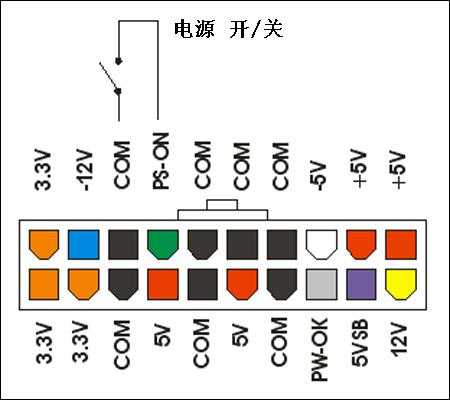
Однако, поскольку штатный кулер ЦП и материнская плата получают питание по одному и тому же кабелю, вполне логично, что если штатный кулер ЦП не получает питания, то и материнская плата тоже.
6. Проверьте состояние вашей материнской платы
Если вы все еще не уверены, получает ли ваша материнская плата питание, может потребоваться тщательный физический осмотр.
Пришло время отключить все компоненты, подключенные к материнской плате, и вытащить ее из корпуса вашего ПК.
Внимательно осмотрите материнскую плату на наличие признаков физического повреждения. Вот что вам нужно:
- Видимое обесцвечивание. Указывает на ожоги и повреждения из-за сильного перегрева. Это также может быть вызвано ржавчиной и повреждением водой.
- Расплавленные разъемы. Сильный локальный перегрев может привести к расплавлению тонких металлических разъемов. Обычно это результат короткого замыкания.
- Трещины и другие признаки физического повреждения.
 Проверьте, не повреждено ли что-нибудь на плате, сломано или находится в худшем состоянии, чем остальная часть платы.
Проверьте, не повреждено ли что-нибудь на плате, сломано или находится в худшем состоянии, чем остальная часть платы. - Разбитые конденсаторы. Конденсаторы — это многочисленные крошечные цилиндры на материнской плате. Они запасают энергию, создавая буфер. Этот буфер гарантирует, что вся плата получает плавный, непрерывный поток электроэнергии.
Если вы видите что-либо из вышеперечисленного, ваша материнская плата повреждена и, следовательно, не может получать питание. Его необходимо отремонтировать или заменить.
7. Проверьте выключатель питания на передней панели
Сначала это может показаться незначительным, но если ваш переключатель на передней панели не работает или неправильно подключен к материнской плате, материнская плата не включится.
Вы можете обойти переключатель, чтобы устранить его как потенциальную причину того, что материнская плата не включается, удалив его из штыревого разъема материнской платы и с помощью кончика отвертки замкнув два контакта, к которым подключается переключатель питания.
Предостережение: Убедитесь, что вы закоротили правильные штифты, ознакомившись с руководством. В противном случае вы можете навсегда повредить материнскую плату.
И не закорачивайте два контакта, если у вас нет свободного доступа к ним, когда вы чувствуете, что контролируете одновременное прикосновение к двум контактам.
На некоторых материнских платах есть маркировка, указывающая, какой из двух контактов является контактом выключателя питания, но лучше дважды проверить руководство.
Если у вас нет физического буклета материнской платы, введите модель своей материнской платы в Google и просмотрите страницу поддержки производителя для этой материнской платы.
У них будет регулярно обновляемая версия руководства, чтобы точно знать, где находятся контакты выключателя питания на передней панели.
Примечание: Не перепутайте контакты светодиода питания.
Вы не хотите закорачивать их.
Если материнская плата включается с помощью этого ручного метода, а не с помощью переднего выключателя питания, вам придется поместить разъем для выключателя в правильное место или заменить его, в зависимости от причины.
Заключение
Наличие исправной материнской платы необходимо для правильной работы компьютера. Подводя итог, выполните следующие действия, чтобы проверить, получает ли ваша материнская плата питание:
- Убедитесь, что ваш блок питания работает.
- Проверьте, может ли ваш ПК вывести изображение на дисплей или попасть в меню BIOS.
- Прислушайтесь к звуковым сигналам вашей материнской платы. Они помогают выявить ошибки.
- Найдите на плате светящийся светодиод.
- Проверьте, вращаются ли вентиляторы, прикрепленные к материнской плате, при включении компьютера.
- Осмотрите исправность и состояние материнской платы на наличие физических повреждений.

- Убедитесь, что выключатель питания на передней панели правильно подключен и работает должным образом.
Как проверить материнскую плату без процессора?
По многим причинам вы захотите протестировать материнскую плату без подключенного процессора. По сути, этот тест позволит вам устранить неполадки вашей материнской платы и определить, в чем заключается конкретная неисправность.
Проверить материнскую плату без процессора довольно просто . Вы должны убедиться, что он подключен к блоку питания и размещен на безопасном материале. При желании вы можете подключить остальные периферийные устройства и компоненты, такие как оперативная память и жесткий диск, но это не обязательно.
Возможно, вам также придется научиться запускать материнскую плату без выключателя питания.
В конечном счете, вы должны услышать звуковой сигнал или мигание светодиода на материнской плате.
Ниже мы подробно расскажем о том, как тестировать материнские платы без процессора, а также расскажем, как устранить неполадки.
СОДЕРЖАНИЕ
Почему и нужно ли тестировать материнскую плату без процессора?
Нет ничего плохого в тестировании материнской платы без процессора. Единственное, что вы должны иметь в виду, это то, что ваш компьютер НЕ пройдет POST (Power-On-Self-Test).
Вы увидите ничего не отображается на экране потому что материнская плата не имеет встроенного графического процессора. Если у вас есть выделенный графический процессор, установленный в слоте PCIe, он не будет работать без центрального процессора.
Вы можете услышать звуковых сигналов только в том случае, если на материнской плате есть динамик звукового кода и мигает светодиод .
Проверка работоспособности материнской платы
Проверка работоспособности материнской платы часто становится необходимой.
Представьте, что вы собираете свой компьютер и только что купили новую материнскую плату. Если в нем есть ошибка, и он приходит к DOA (мертвый по прибытии), может стать более проблематичным определение основной причины ПОСЛЕ вы собираете свой компьютер.
Поэтому многие сборщики настольных ПК и геймеры предпочитают тестировать свои новые материнские платы ПЕРЕД установкой ЦП. Это часто называют предварительным стендовым испытанием .
Это связано с тем, что материнские платы являются чувствительными компонентами компьютера. Они подвержены повреждениям, в основном из-за неправильного обращения с при транспортировке. Также может быть заводская ошибка при предоставлении нефункциональной материнской платы.
Этот тест также может понадобиться, если ваш компьютер внезапно перестал работать. Вы можете выполнить этот тест, чтобы проверить, правильно ли работает ваша материнская плата.
Читайте также:
- Как определить неисправность материнской платы?
- Какой ЦП совместим с моей материнской платой?
Как проверить материнскую плату без процессора?
Вот как вы можете протестировать материнскую плату без процессора.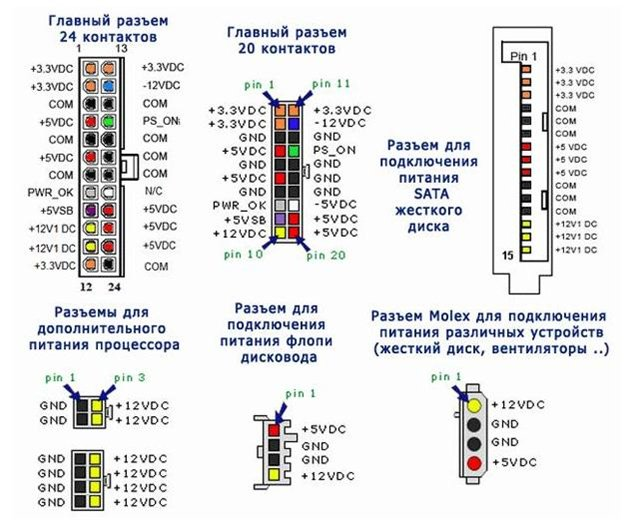
1. Распаковать для стендовых испытаний
Стендовые испытания — это проверка компонентов ПК вне корпуса.
Сначала распакуйте материнскую плату. Далее снимаем его и ставим на антистатическая пена или материал внутри упаковки или большой кусок картона . Можно даже поместить материнскую плату на коробку, в которой она шла.
НЕ устанавливайте материнскую плату на голую металлическую или проводящую поверхность! Материнские платы имеют много точек пайки в нижней части. Вы не хотите, чтобы эти точки соприкасались с металлическим корпусом при включении.
По этой причине материнские платы внутри корпуса сидят на противостояния. Они приподнимают материнскую плату от корпуса ЦП, чтобы она не соприкасалась с проводящим материалом. Латунные стойки
входят в корпус и удерживают материнскую плату от металлической поверхности корпуса.2. Подключите разъемы питания
Вам потребуется подключить два разъема питания
- 8-контактный разъем питания процессора на материнской плате
- 24 контакта для разъема питания материнской платы
Расположение разъемов на вашей материнской плате может отличаться, но обычно именно здесь вы можете найти материнскую плату и разъемы питания процессора.![]()
Кабели с 24-контактным и 8-контактным разъемом входят в комплект поставки блока питания.
Разъемы от блока питания, подключенного к материнской платеВ моем блоке питания также был запасной 4-контактный разъем ЦП для старых материнских плат и систем.
В наши дни почти все материнские платы поставляются с 8-контактным разъемом питания процессора. 8-контактный разъем обеспечивает около 280 Вт мощности для ЦП, а 4-контактный разъем обеспечивает только половину мощности — около 140 Вт.
В редких случаях, когда у вас древняя система, вы должны использовать 4-контактный разъем для питания процессора.
3. Установка других компонентов (дополнительно)
Остальные компоненты, такие как ОЗУ, жесткие диски и видеокарта, можно установить по желанию. Однако без процессора от них толку не будет.
Так что, есть они у вас или нет, не имеет значения. Тем не менее, я рекомендую, по крайней мере, не подключать жесткие диски, чтобы не потерять данные из-за какого-либо сбоя.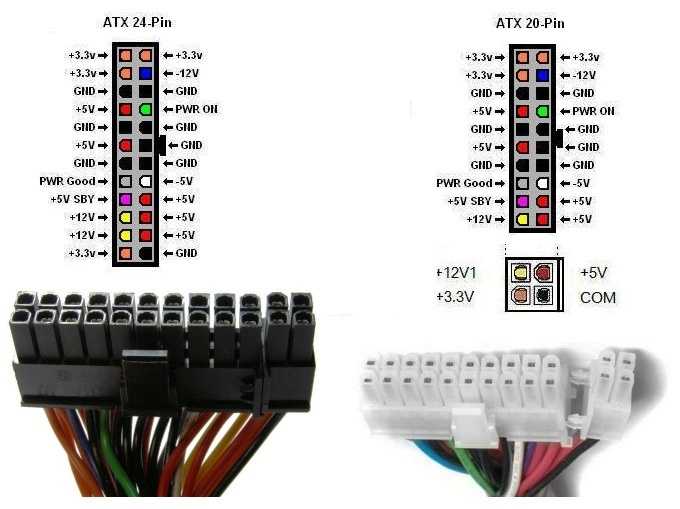
4. Подключите блок питания к настенной розетке
Подсоедините блок питания к настенной розетке. Убедитесь, что блок питания также размещен на непроводящей поверхности и заземлен.
Также лучше носить пластиковые тапочки/обувь и непроводящие электрические перчатки.
5. Включите материнскую плату
Если материнская плата находится ВНУТРИ корпуса:
Если ваша материнская плата находится внутри корпуса, то включить материнскую плату относительно легко.
Лучше всего найти контакты выключателя питания на материнской плате. Они часто расположены в верхней части передней панели.
После определения контакта выключателя питания вы можете подключить кабель выключателя питания от корпуса к этим контактам.
Возможно, вам придется обратиться к руководству по материнской плате, чтобы найти точное расположение контактов переключателя включения питания.
Ниже показано расположение контактов переключателя питания на моей материнской плате:
Расположение контактов переключателя питания на Gigabyte GA-P67A-UD3. 0002 Как только все подключено, нажмите кнопку ON на корпусе, и все готово.
0002 Как только все подключено, нажмите кнопку ON на корпусе, и все готово.Читайте также:
- Как установить драйверы материнской платы без дисковода?
- Как подключить кнопку питания к материнской плате?
Если материнская плата находится СНАРУЖИ корпуса:
Многие новые и более дорогие материнские платы имеют кнопку включения питания вручную. Однако, если у вас более старая или бюджетная материнская плата, вы должны вручную включить материнскую плату.
Это можно сделать двумя способами:
- С помощью кабелей включения питания корпуса
- Запуск материнской платы вручную
Использование кабелей выключателя питания корпуса
Процесс аналогичен описанному выше.
Было бы лучше держать корпус ЦП рядом с материнской платой, чтобы КАБЕЛИ ВЫКЛЮЧАТЕЛЯ ПИТАНИЯ от корпуса могли добраться до контактов на разъеме передней панели. Затем можно как обычно нажать кнопку включения на корпусе.
Затем можно как обычно нажать кнопку включения на корпусе.
Запуск материнской платы вручную
Второй вариант — запустить руководство по материнской плате.
Для этого вам понадобится отвертка.
Вы берете отвертку и касаетесь ею двух контактов выключателя питания на разъеме передней панели.
Используйте небольшую точную отвертку для перемыкания контактов выключателя питанияБыло бы разумно убедиться, что отвертка не касается других контактов. Следовательно, здесь рекомендуется точность или небольшая плоская отвертка.
Читайте также:
- Как проверить, разогнан ли процессор?
- Как определить, будет ли оперативная память работать с вашей материнской платой?
Чего ожидать? – Звуковые сигналы и мигающие светодиоды
Если вы тестируете материнскую плату без процессора, то первым ожидаемым результатом будет то, что НИЧЕГО не будет отображаться на вашем экране.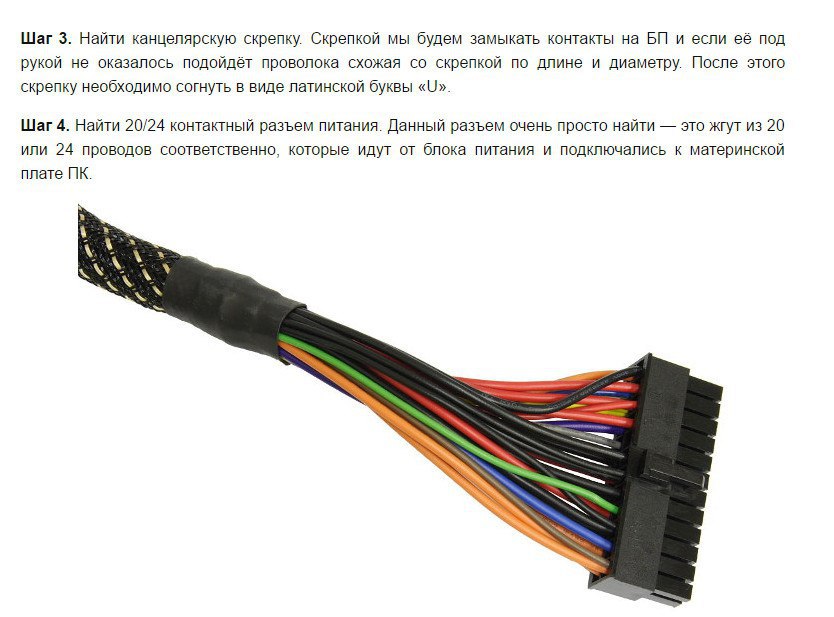
Другим ожидаемым результатом является то, что ваша материнская плата, возможно, будет мигать светодиодами, издавать звуковые сигналы, или оба, или вообще ничего.
Мигание светодиодов и звуковые сигналы, по сути, являются кодами, указывающими на источник проблемы.
Звуковые коды звуковых сигналов
Если на материнской плате есть динамик, он издаст звуковых кодов, указывающих на проблему.
Количество звуковых сигналов покажет, в чем проблема.
Например:
- 1 звуковой сигнал – проблемы с памятью
- 2 сигнала – проблемы с материнской платой
- 5 гудков — проблемы с процессором
Существует целый список кодов звуковых сигналов. Вы можете узнать больше о них здесь. Например, если вы запускаете материнскую плату без процессора, но с установленной оперативной памятью и другими компонентами, вы можете услышать звуковой код из 5 звуковых сигналов.
Если на вашей материнской плате НЕТ встроенного динамика звукового сигнала, вы можете купить очень дешевый динамик и установить его самостоятельно.
Читайте также: Как подключить внутренний динамик материнской платы? (звуковой код динамика)
Мигает светодиод
Ваша материнская плата может мигать светодиодами, чтобы указать, что с ней не так.Вы также можете увидеть мигание определенных светодиодов на материнской плате, указывающих на проблему. Чтобы понять, что означают эти светодиодные вспышки, вам, возможно, придется обратиться к руководству вашей материнской платы.
Читайте также: Как перезагрузить материнскую плату?
Без звукового сигнала и без мигания светодиода
Результат, который вы можете увидеть, — ничего.
Если вы не слышите звуковых сигналов и светодиодных фонариков, то не расстраивайтесь . Это еще не означает, что ваша материнская плата повреждена.
Материнские платы без светодиода или динамика
Некоторые материнские платы не поставляются ни с тем, ни с другим, т.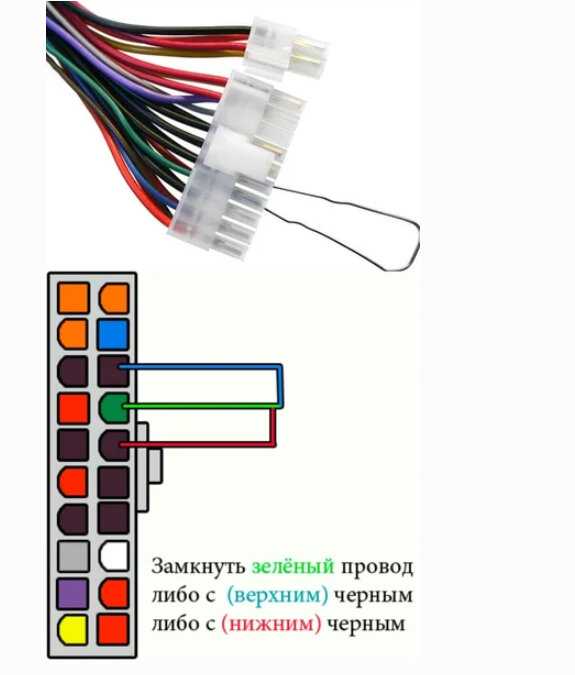 е. со звуковым кодовым динамиком и светодиодными индикаторами, указывающими на проблему.
е. со звуковым кодовым динамиком и светодиодными индикаторами, указывающими на проблему.
В данной ситуации я бы посоветовал протестировать плату через вентиляторы .
Это можно сделать двумя способами:
- Подключите вентилятор кулера к разъему CPU_FAN.
- ИЛИ подключите вентиляторы корпуса к 3-контактным разъемам FAN на материнской плате, часто обозначаемым SYS_FAN (Примечание: не на всех материнских платах есть разъемы FAN).
Читайте также: Как подключить вентиляторы к компьютеру?
При втором способе вентиляторы корпуса подключаются через материнскую плату, а не через блок питания. Вам понадобится корпус FAN с тремя контактными разъемами.
Вентилятор корпуса с трехконтактным разъемом Если вентилятор ЦП или системный вентилятор включаются, вы можете быть уверены, что материнская плата получает питание. Это может ПОТЕНЦИАЛЬНО указывать на то, что материнская плата в порядке, если не повреждена важная микросхема или контроллер. В этом случае материнская плата по-прежнему будет получать питание, но может не запуститься.
В этом случае материнская плата по-прежнему будет получать питание, но может не запуститься.
В конце концов, если вы убедились, что материнская плата получает питание, последнее, что нужно сделать, это подключить ЦП и протестировать систему.
Читайте также:
- Как узнать, неисправен ли процессор?
- Как узнать, неисправен ли слот PCIe?
- Можно ли обновить процессор ноутбука с i5 до i7?
Заключение
В этой статье я подробно рассмотрел тестирование материнских плат без процессора. Это важно для многих сборщиков ПК, которые хотят опробовать компоненты перед их установкой в корпус.
Этот тест выявляет наличие и место возникновения проблемы. Тестирование материнской платы без процессора — отличный способ проверить, жива она или мертва, особенно если она совершенно новая и вы хотите проверить, поступила ли она к вам как DOA (мертвая по прибытии).
Хотя я повторяю, что процедура довольно безопасна, я бы посоветовал вам проявлять осторожность, особенно если вы собираете ПК или хотите им стать.
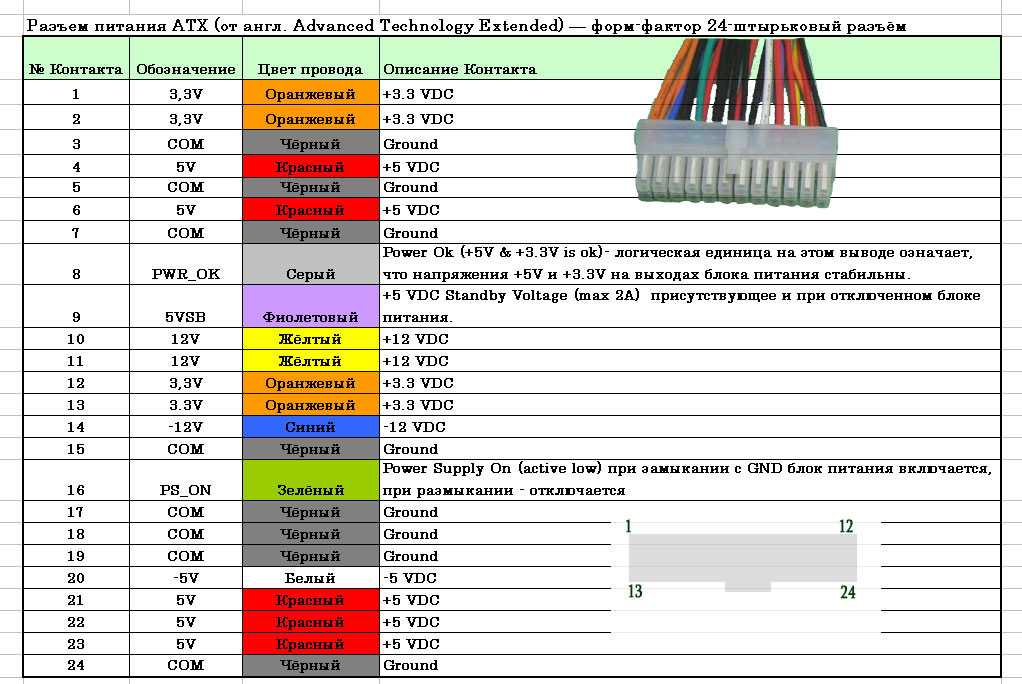 Убедитесь, что ваш блок питания работает
Убедитесь, что ваш блок питания работает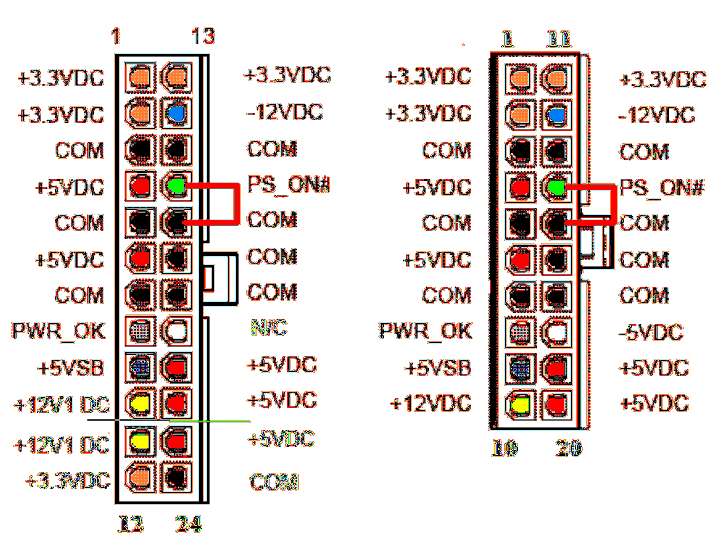

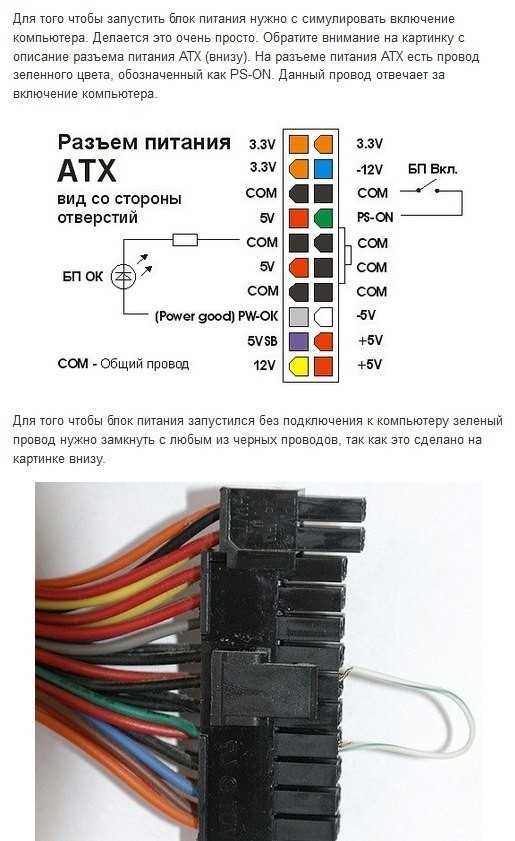 Проверьте, не повреждено ли что-нибудь на плате, сломано или находится в худшем состоянии, чем остальная часть платы.
Проверьте, не повреждено ли что-нибудь на плате, сломано или находится в худшем состоянии, чем остальная часть платы. Вы не хотите закорачивать их.
Вы не хотите закорачивать их.
Ваш комментарий будет первым